
ThunderSoft GIF Maker(GIF动画制作软件)
v2.7 官方版- 软件大小:3.12 MB
- 更新日期:2019-08-21 17:07
- 软件语言:简体中文
- 软件类别:动画制作
- 软件授权:免费版
- 软件官网:待审核
- 适用平台:WinXP, Win7, Win8, Win10, WinAll
- 软件厂商:

软件介绍 人气软件 下载地址
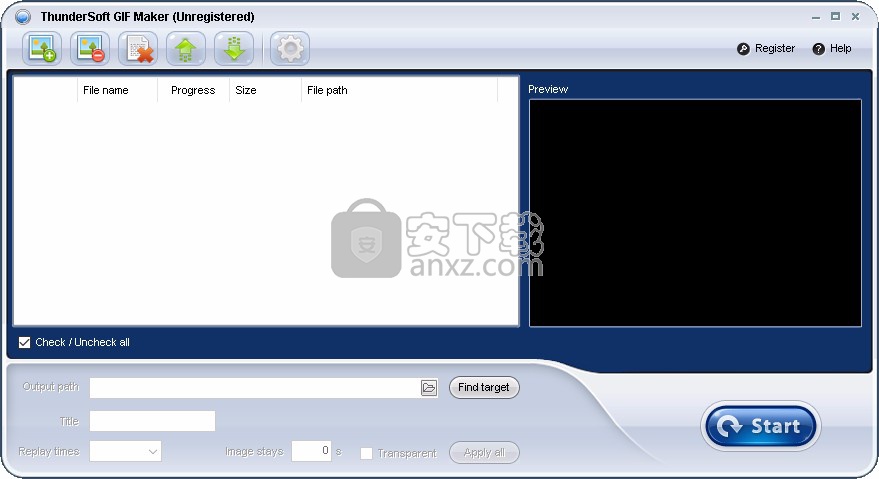
软件功能
用户可根据自己的需要来选择不同的图片进行制作,这些图片可以体积大小不同,可快速的帮助用户完成动态图片制作过程,而且在软件的界面实时显示制作图片的效果
在软件界面会实时显示图片的名称、大小、文件路径等信息
支持对图片的停留时间自行设置
用户可自定义制作完成后的GIF动态图的保存位置
可一键清除添加到软件中的所有图片信息
可自由调整图片播放顺序
软件特色
操作简单,即使您是第一次使用本款软件也能轻松上手操作
软件的体积小,丝毫不会影响到电脑的正常运行速度
软件可将静态图片制作成为动态图片
用户可自行定义图片的名称以及保存位置
支持用户自定义图片的播放次数
可对BMP图片和PNG图片进行透明设置,可任意更改图片透明度
用户可选择不同大小的图片进行制作
安装方法
1、找到下载完成的压缩包并解压,然后双击“GMSetup.exe”应用程序进入安装步骤。
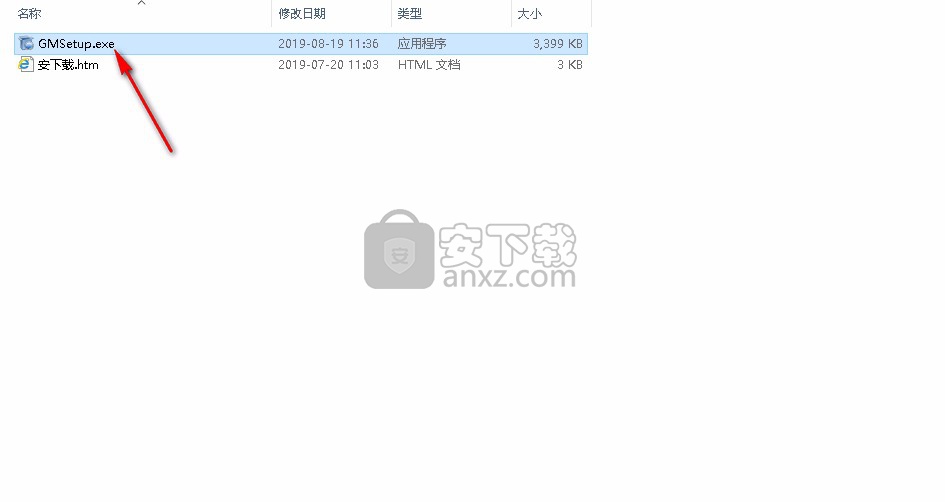
2、此程序将安装到您的计算机中,单击【Next】继续,或单击【Cancel】退出安装程序。
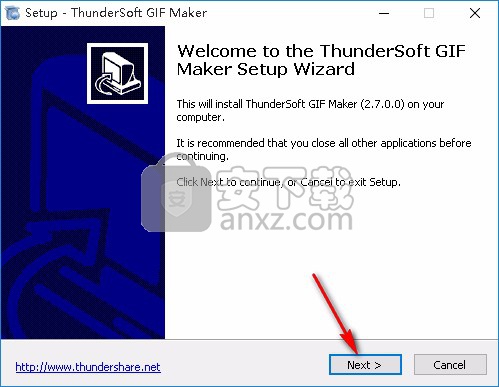
3、阅读软件的相关许可协议,需手动选择【I accept the agreement】,然后点击【Next】继续安装。
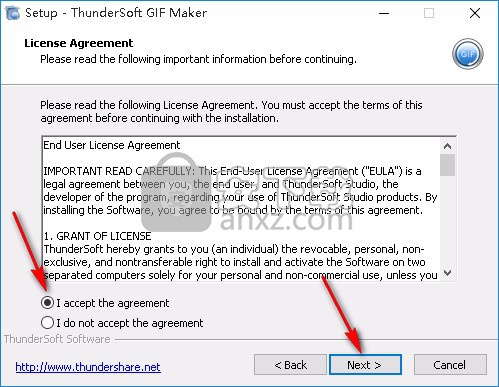
4、如果您想更改程序的安装位置,请单击【Browse】并选择目标文件夹,选择完成后点击【Next】继续。
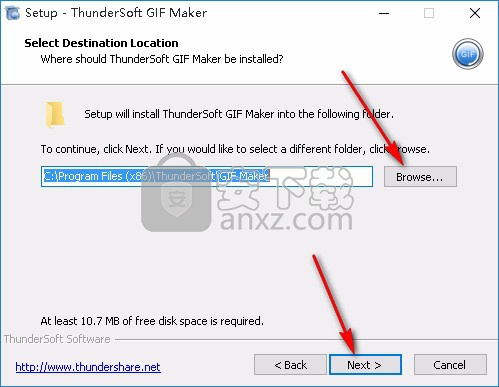
5、选择开始菜单文件夹,单击【Next】继续,如果您想选择不同的文件夹,请点击【Browse】。
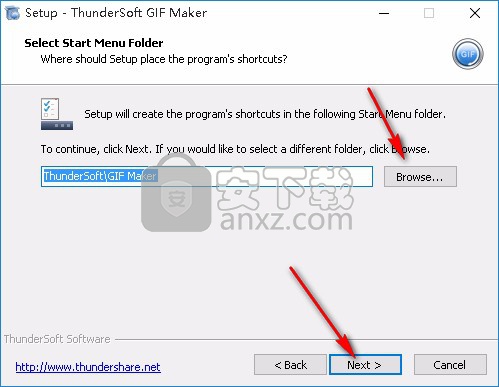
6、选择附加任务,可选择创建桌面快捷方式和创建快速启动栏快捷方式,选择完成后点击【Next】继续。
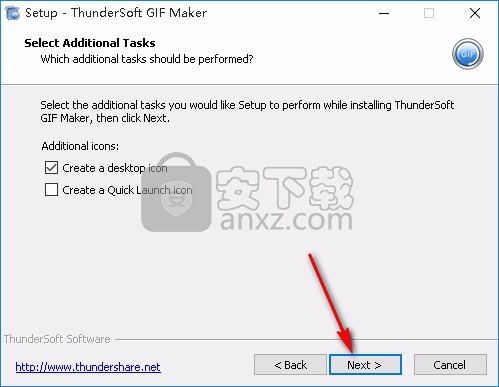
7、准备安装程序,单击【Install】开始安装,如果您想回顾或更改设置,请点击【Back】。
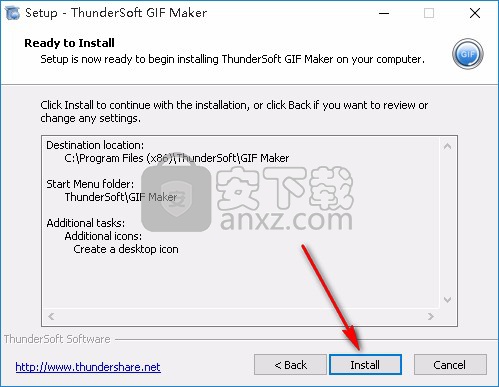
8、安装完成后点击【Finish】退出安装程序,默认运行此程序。
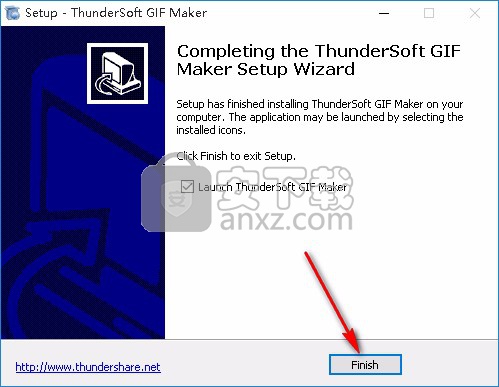
使用方法
1、点击添加图片按钮即可从本地文件夹中选取需要制作的图片,选择完成后点击打开按钮即可。
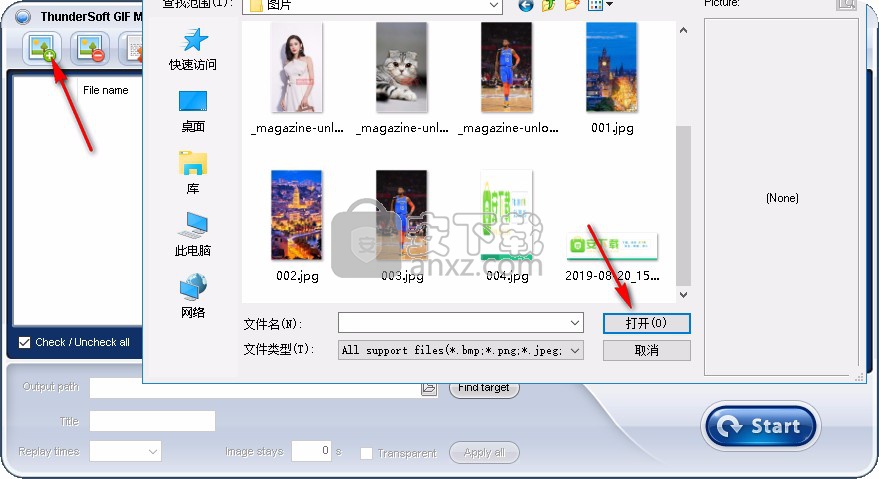
2、点击删除按钮即可删除选中的图片信息,建议确认无误后在选择此项操作。
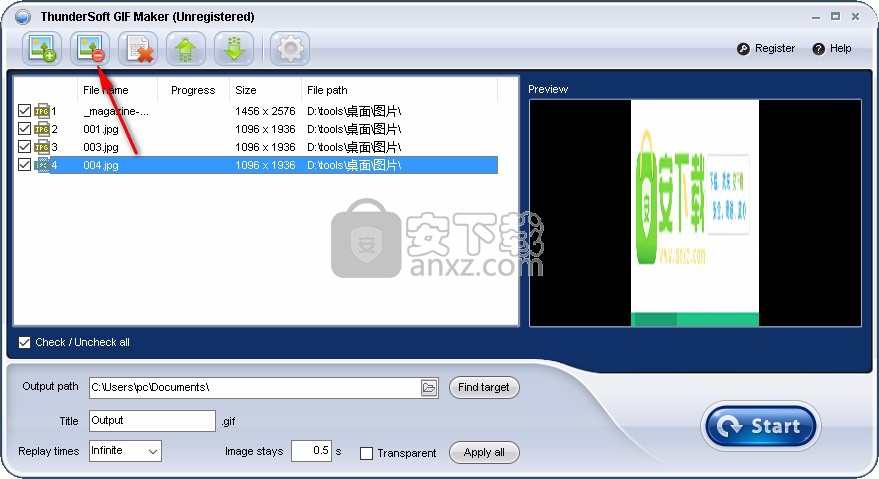
3、在制作完成后或者添加图片发生错误时可点击清除按钮即可一键清空所有已添加的图片信息。
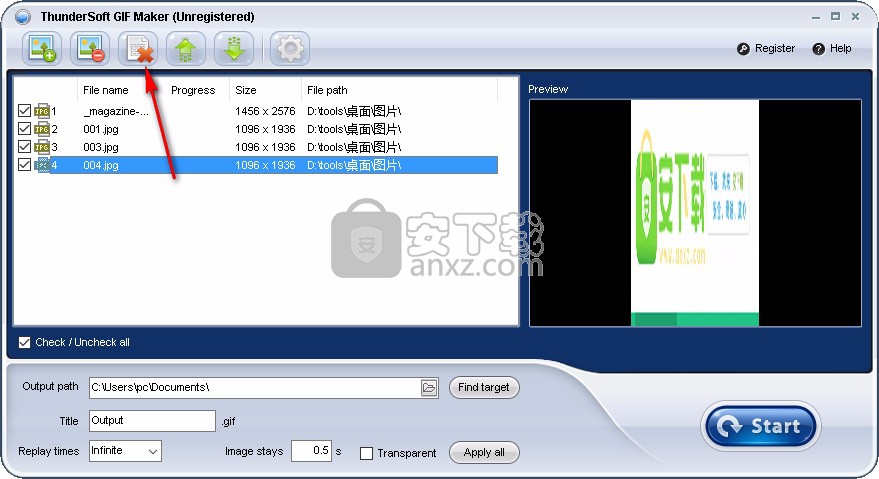
4、点击如图所示的方向按钮即可对选择的图片进行上移或下移,这将决定此图片的播放顺序。
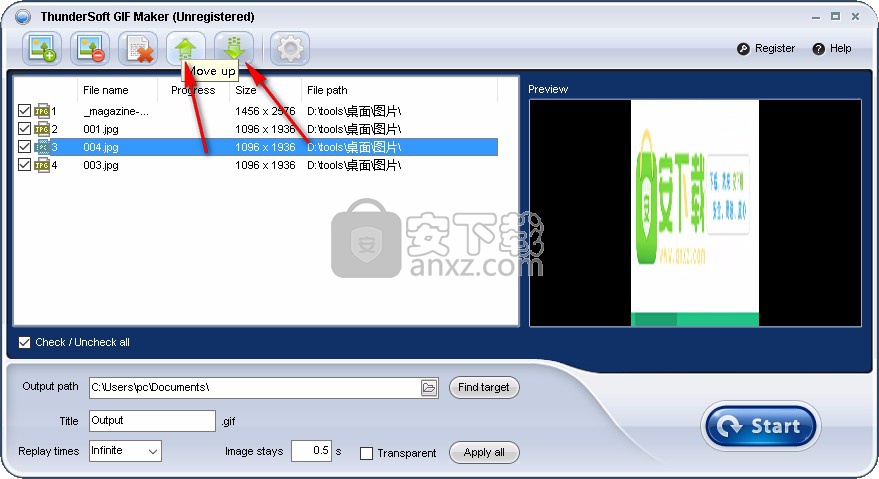
5、对图片的保存位置进行设置,或自定义图片的名称,用户还可自定义图片的停留时间。
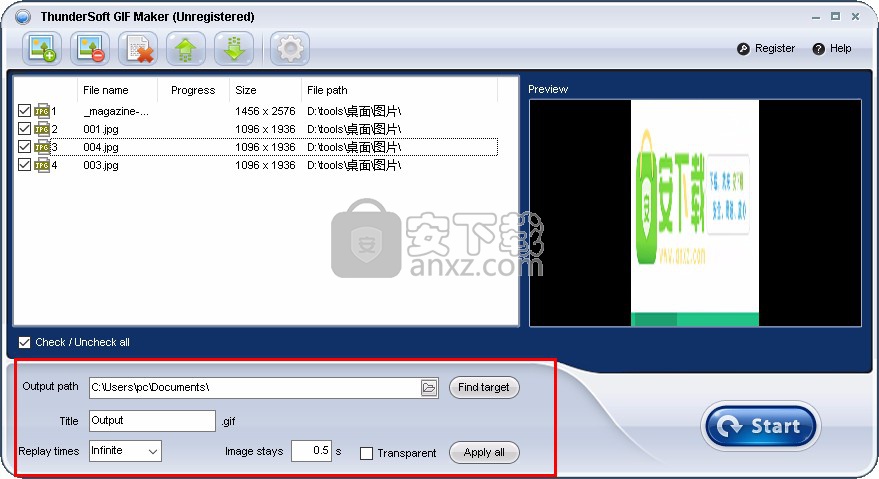
6、对上述操作完成后点击Start按钮即可开始制作GIF动态图片。
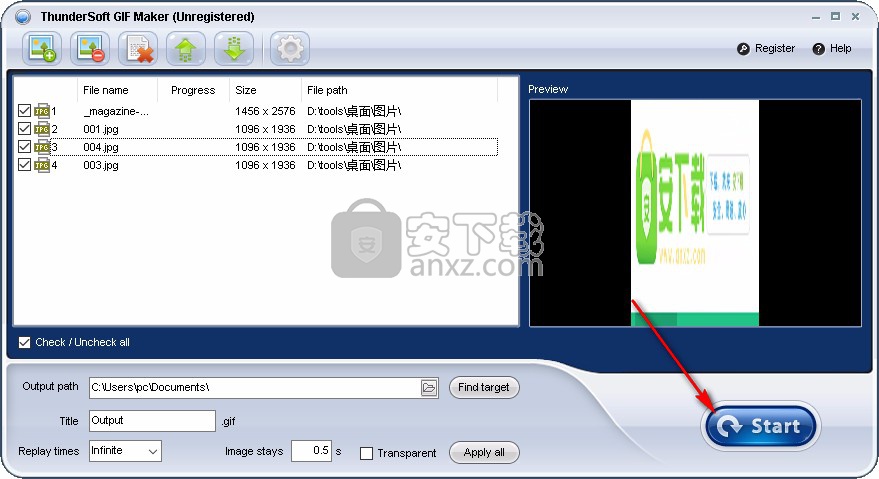
7、点击Help按钮即可一键进入软件的官方网站并查看软件的相关信息。
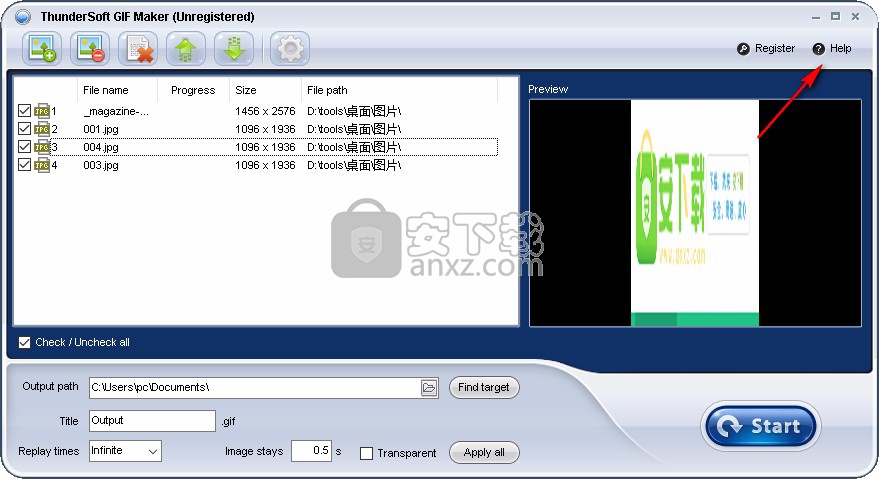
8、点击Register按钮即可进入软件的官方网站进行购买此软件的永久使用权。
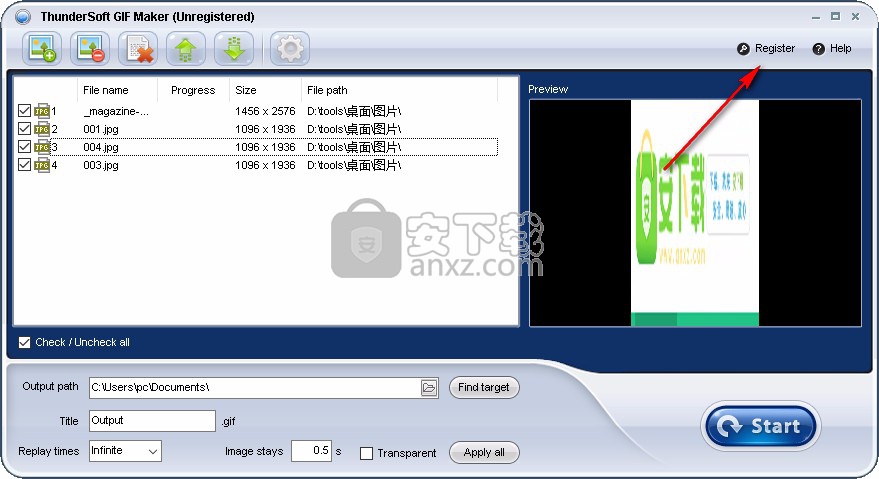
人气软件
-

videoscribe pro(手绘动画制作软件) 181.0 MB
/简体中文 -

Autodesk 3ds Max 2020下载(附安装教程) 3912 MB
/简体中文 -

Spine(2D骨骼动画编辑工具) 40.6 MB
/简体中文 -

CrazyTalk8(脸部动画制作工具) 1536 MB
/简体中文 -

Mikumikudance 31.5 MB
/简体中文 -

Assets Bundle Extractor(Unity3d编辑工具) 4.11 MB
/简体中文 -

moho pro 13(动画设计与制作工具) 533.55 MB
/简体中文 -

Bannershop GIF Animator v5.0.6.3 1.18 MB
/英文 -

Adobe Flash CS4简体中文版 159 MB
/简体中文 -

动画兵工厂中文 13.40 MB
/简体中文


 gif录制软件(screentogif) 2.39
gif录制软件(screentogif) 2.39  adobe character animator中文版 v2019 嬴政天下版
adobe character animator中文版 v2019 嬴政天下版  Javascript Slideshow Maker(幻灯片制作软件) v3.2
Javascript Slideshow Maker(幻灯片制作软件) v3.2  adobe photoshop cs4简体中文版 v1.4 龙卷风版
adobe photoshop cs4简体中文版 v1.4 龙卷风版  Boris FX Mocha Pro(平面跟踪工具) v7.0.3 免费版
Boris FX Mocha Pro(平面跟踪工具) v7.0.3 免费版  ScreenGIF汉化版(GIF动画录制) 2018.04
ScreenGIF汉化版(GIF动画录制) 2018.04  aurora 3d animation maker(3d动画制作软件) v16.01.07 中文
aurora 3d animation maker(3d动画制作软件) v16.01.07 中文 















